Đôi lúc bạn cần in nhanh một cái gì đó nhưng máy in của bạn để nơi nào đó mà bạn tìm không ra thật chết tiệt đúng không nào, hoặc bạn thấy đóng dây nhợ máy in loằng ngoằng thiệt là phiền phức ? vì vậy Chọn một máy in không dây sẽ cho phép truy cập từ xa, cho phép Windows 10 in, fax và quét mà không cần gắn thiết bị vật lý nào vào thiết bị. allfree247 xin hướng dẫn các bạn cách thiết lập máy in không dây của bạn trong Windows 10.
1.Kết nối với máy in của bạn
+Bạn bấm tổ hợp phím window(hình cửa sổ)+Q hoặc vào ô search của thanh taskbar và gõ “printer” sau đó hiện lên dòng Printers & Scanners
sau đó các bạn click vào.
+Bật nguồn máy in của bạn lên
+Các bạn tham khảo sách hướng dẫn để kết nối máy in với mạng Wi-Fi của bạn, quá trình này thay đổi tùy theo các dòng máy in( Sách thường đi kèm với máy in).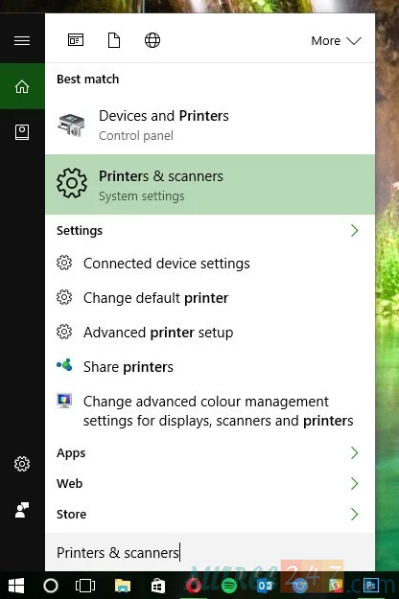
+Sau đó các bạn nhấn vào dòng Add a printer or scanner để bắt đầu quá trình tìm kết máy in đã kết nối với máy tính của bạn.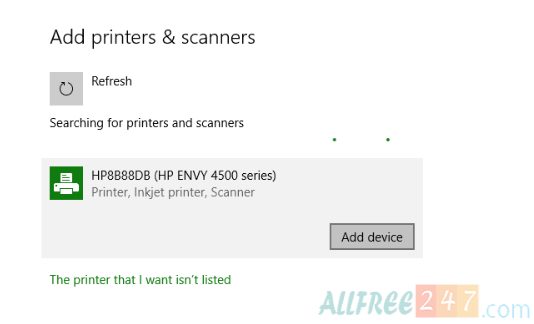
Sau quá trình tìm kiếm thành công bạn bấm vào add device trên thiết bị máy in mới kết nối của bạn để hoàn tất quá trình.
[adrotate banner=”3″]
2.Trường hợp không thể tìm thấy kết nối máy in của bạn.
+Bạn củng làm như trên bấm tổ hợp phím window(hình cửa sổ)+Q hoặc vào ô search của thanh taskbar và gõ “printer” sau đó hiện lên dòng Printers & Scanners sau đó các bạn click vào
+Nhấn vào dòng Add a printer or scanner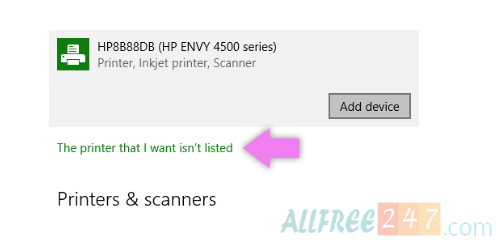
Tiếp theo bạn chọn mục The printer that I want isn’t listed.
Chọn thêm Add a Bluetooth, wireless or network discoverable printer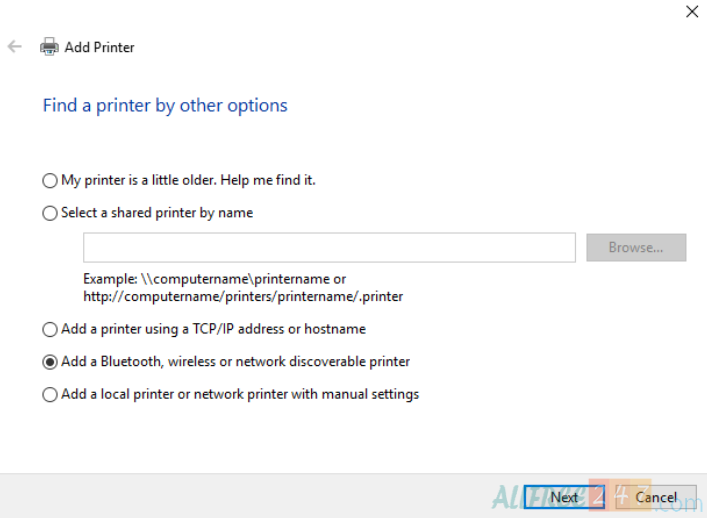
Sau đó chọn next để kết nối máy in
Nếu bạn vẫn không thể thấy máy in của mình, hãy đảm bảo rằng máy in và máy tính của bạn nó đều nằm trên cùng một mạng cục bộ(mạng lan).
3.Thay đổi máy in mặc định
+Nếu trường hợp bạn có hai máy in, Windows sẽ cố gắng đặt máy in mặc định bằng cách chọn máy in được sử dụng gần đây nhất trên mạng được kết nối. Điều này được bật theo mặc định và sẽ có nghĩa là HĐH có thể nhớ máy in nào sẽ sử dụng khi chuyển đổi giữa các mạng. Không phải ai cũng cần hoặc muốn chức năng này, vì vậy chúng ta hãy tắt nó.
+Bạn chọn mục Printers & Scanners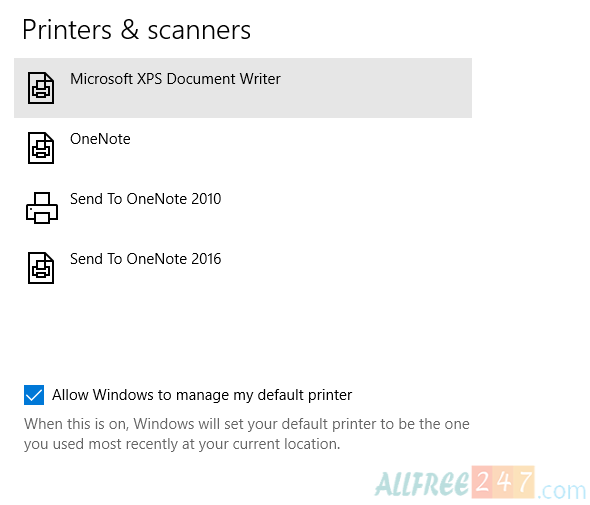
ở mục Allow Windows to manage my default printer bạn bỏ dấu check
ở mục Manage bạn set default máy in mới của bạn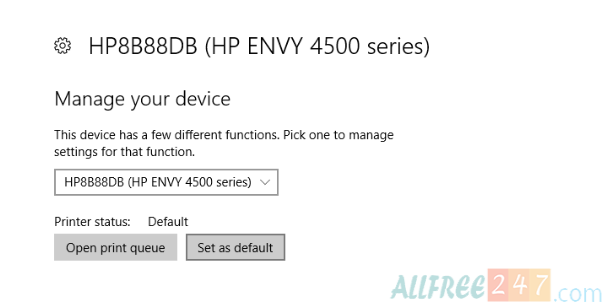
Chúc các bạn thành công và hẹn gặp lại trong các bài viết tiếp theo.
[adrotate banner=”3″]
Follow Us
Recent Posts
Tags
ahci anh gif css hero css hero 5 css hero plugin cách làm nước rửa tay khô cách làm nước rửa tay khô tại nhà các hình thức lừa đảo trên shopee cảnh báo lừa đảo trên shopee dls20 dream league soccer 2020 dream league soccer 2020 android dream league soccer 2020 apk dream league soccer 2020 ch play dream league soccer 2020 download dream league soccer 2020 mod driver nvidia flatsome icon thuong thuong playstation network playstation network login PS4 shopee lừa đảo shop lừa đảo trên shopee ssd virus corona web5ngay who WINDOWS 10 đăng nhập playstation network thất bại






![[Giải đáp] Tik Tok của nước nào? Tiktok có từ năm nào? 15 [Giải đáp] Tik Tok của nước nào? Tiktok có từ năm nào?](https://allfree247.com/wp-content/uploads/2024/01/7-2-600x400.jpg)
Trả lời